Pengertian Dan Fitur Gmail
Pengertian GmailGmail adalah layanan surel milik Google. Pengguna dapat mengakses Gmail dalam bentuk surat web HTTPS, protokol POP3 atau IMAP4. Gmail diluncurkan dengan sistem undangan dalam bentuk Beta pada 1 April 2004 dan tersedia untuk publik pada 7 Februari 2007 meski masih menyandang status Beta. Bersama seluruh produk Google Apps, layanan ini tidak lagi Beta pada 7 Juli 2009.
Dengan kapasitas penyimpanan awal 1 GB per pengguna, Gmail berhasil meningkatkan standar penyimpanan gratis surat web dari 2-4 MB yang ditawarkan para pesaingnya pada waktu itu. Pesan pribadi, termasuk lampiran, dibatasi hingga 25 MB, lebih besar daripada layanan surat web lainnya. Gmail memiliki antarmuak berorientasi pencarian dan "tampilan percakapan" yang mirip dengan forum Internet. Sejumlah pengembang web mengakui Gmail adalah layanan pertama yang memakai metode pemrograman Ajax. Gmail beroperasi dengan Google GFE/2.0 di Linux. Pada Juni 2012, Gmail adalah layanan surat elektronik berbasis web terbesar dengan 425 juta pengguna aktif di seluruh dunia.
Fitur Gmail
Gmail menyedikan kapasitas penyimpanan sebanyak lebih dari 7538 megabyte dan terus bertambah. Jumlah ini lebih dari jumlah yang disediakan situs lain. seperti Yahoo! dan Hotmail. Hal ini berarti para pengguna dapat menyimpan sampai ribuan surat elektronik. Sampai saat ini, gmail merupakan email dengan kapasitas terbanyak.
Gmail juga mengaplikasi teknologi pencarian Google yang memudahkan penggunanya mencari sesuatu dari email mereka. Gmail juga menampilkan iklan yang didasarkan dari email yang diterima pengguna. Iklan tersebut hanya diperlihatkan ke pengguna Gmail dan tidak dikirimkan ke alamat eksternal.
Gmail dapat mengirimkan attachment (lampiran) sampai 20 MB per email.
Salah satu dari hal baru yang ditawarkan Gmail adalah penyortiran email dalam bentuk "Conversation view". Dengan begini email yang diterima akan diurutkan dalam bentuk percakapan, sehingga semua balasan dan topik tidak terpisah-pisah. Hal ini bisa membuat pengguna mudah untuk melihat email yang mereka dapat. Gmail kadang salah mengira email mana yang harus dikelompokkan bersama-sama, namun hal ini sudah jarang terjadi.
Salah satu perubahan baru adalah kemampuan untuk melabeli email. Sebuah email dapat mempunyai lebih dari satu label. Fitur ini berguna untuk menyortir email sesuai dengan label yang diberikanya, Google juga dapat memberikan label secara otomatis dengan sebuah filter.
Teknologi Push e-mail juga diterapkam Gmail pada perangkat iPhone dan Windows Mobile, sedangkan pada perangkat Telepon pintar (smartphone) lainnya kemampuan teknologi Push e-mail dari Gmail ini bervariasi tergantung dari aplikasi yang bisa dipasang pada Telepon pintar dari berbagai merk dan jenis.
(sumber : Wikipedia)
Jika sudah membaca pengertian dan fitur dari Gmail, silahkan ikuti langkah-langkah di bawah ini untuk membuat Gmail...
Langkah-langkah Membuat email baru di Gmail
Memasukan data pribadi anda.
- Buka Website Gmail yaitu http://Gmail.com
- Klik "Buat Akun" yang di tandai kotak berwarna merah
- Setelah itu silahkan isi data pribadi anda
- Nama : Isi dengan nama depan dan nama belakang anda.
- Pilih nama pengguna anda : Isikan alamat email yang anda inginkan (nama email harus belum digunakan orang lain).
- Buat sandi : Isi dengan password yang anda ingikan.
- Konfirmasi sandi anda : Masukkan ulang password anda.
- Tanggal lahir : Silahkan isi dengan tanggal lahir anda.
- Gender : Pilih jenis kelamin anda.
- Ponsel : Isikan dengan nomor telepon anda.
- Alamat email anda saat ini : Masukkan alamat email lain (masukkan jika ada). Bisa anda kosongi.
- Centang pada "Saya menyetujui Persyaratan Layanan Dan Kebijakan Verifikasi Google"
- Pilih lokasi/Negara anda
- Klik "Langkah Selanjutnya"
- Masukan chapta yang sudah disediakan dengan benar dan jika anda ingin verifikasi lewat telepon centang "Lewat Verifikasi ini (Mungkin dibutuhkan berifikasi telepon",
Verifikasi Akun Email Anda
- Setelah anda mengisi formulir pendaftaran, anda akan dibawa ke halaman verifikasi akun, klik Lanjutkan..
- Anda akan diberi kode verifikasi yang dikirim oleh google secara otomatis ke nomor telepon yang anda isikan tadi. Kemudian masukkan angka verifikasi ke dalam kotak yang tersedia. Jika sudah, silahkan klik Verifikasi.
Edit Profil Akun Email Anda
- Anda akan dibawa ke halaman Profil, langkah selanjutnya adalah menambahkan foto profil. Klik Tambahkan Foto
- Selanjutnya klik Pilih foto dari komputer anda
- Selanjutnya anda tinggal pilih foto yang ingin di pakai di akun anda.
- Selanjutnya crop foto tersebut sesuai selera anda lalu klik Tetapkan sebagai foto profil
- Jika sudah klik saja Langkah berikutnya
- Jika semua langkah diatas sudah anda lakukan dengan benar, akan ada ucapan sambutan dari Google. Klik Lanjutkan ke Gmai.
- Terakhir akan ada 3 email dari Tim Gmaail
Sampai disini akun Gmail anda sudah jadi, silahkan anda manfaatkan fitur-fitur yang tersedia. Setelah anda membuat email, bagi anda yang ingin membuat blog di blogspot silahkan baca artikel Cara Membuat Blog Di Blogspot Gratis Semoga artikel ini bisa membantu anda dan terima kasih sudah mau berkunjung.




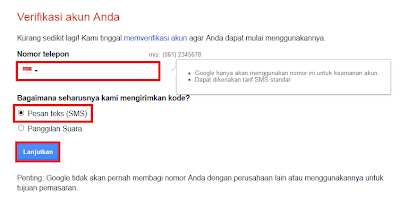




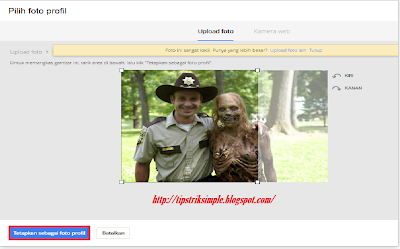



0 komentar:
Posting Komentar